苹果电脑双系统怎么删除win10系统 苹果双系统如何删除win10系统
更新时间:2023-08-29 11:55:44作者:huige
有不少苹果电脑用户都会安装windows10双系统来使用,可是使用一段时间之后,又不喜欢了想要将windows操作系统删除,然而有不少用户却不知道苹果双系统如何删除win10系统,带着此问题,本文这就给大家详细演示一下苹果电脑双系统删除win10系统的详细方法吧。
方法如下:
1、点击其他
打开启动台,点击其他。
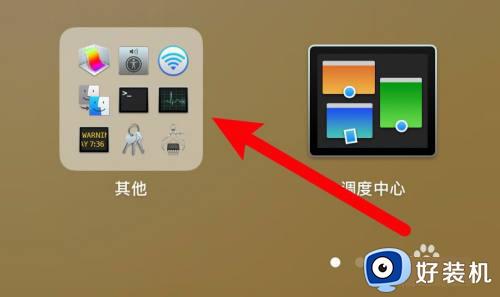
2、点击启动转换助理
进入页面,点击启动转换助理。

3、点击继续按钮
打开应用,点击继续按钮。
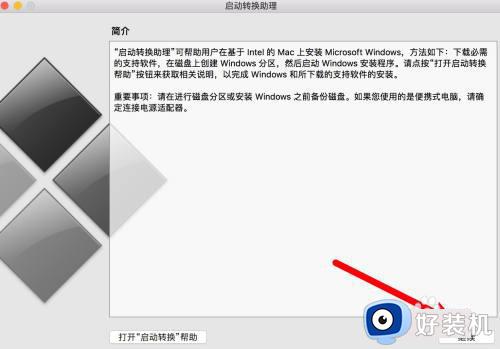
4、选中移除选项
进入页面,点击选中移除选项。
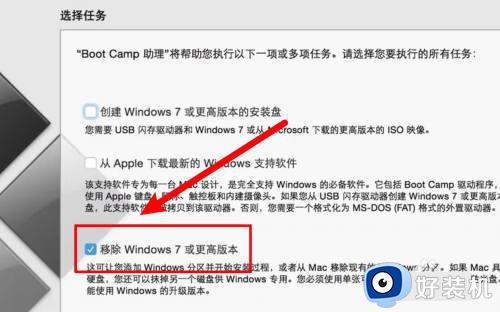
5、点击恢复按钮
进入页面,点击下方的恢复按钮。
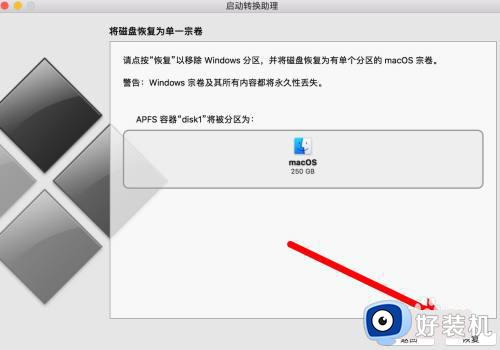
6、删除了windows系统
恢复完成,成功删除了windows系统。
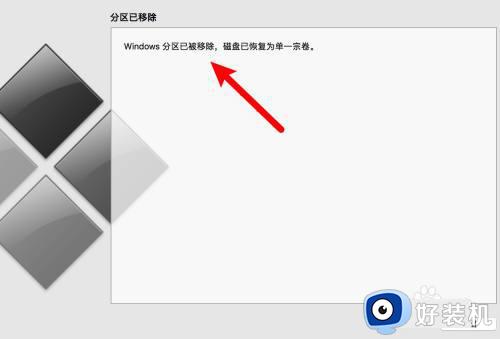
关于苹果电脑双系统怎么删除win10系统的详细内容就给大家介绍到这里了,有一样需求的用户们可以学习上述方法步骤来进行删除就可以了。
苹果电脑双系统怎么删除win10系统 苹果双系统如何删除win10系统相关教程
- 苹果电脑双系统win10启动不了怎么办 苹果双系统进不去win10系统处理方法
- win10如何删除双系统中的一个 win10电脑双系统怎么删除一个
- 双系统win10怎么用苹果鼠标 win10系统如何连接苹果鼠标
- 苹果双系统win10启动项存在启动不了怎么办
- 电脑两个win10系统怎么删除一个 电脑两个win10系统如何删除另一个
- 苹果笔记本win10键盘灯不亮了怎么办 苹果双系统win10键盘灯不亮怎么解决
- 双系统win10无法启动怎么办 双系统win10启动不了如何处理
- 苹果电脑安装win10系统没有无线网怎么办 苹果电脑装了win10没有无线wifi如何解决
- win10删除更新包的方法 win10如何删除更新包
- win10开机两个系统怎么删除一个?win10开机显示两个系统怎么把多余的删除
- win10拼音打字没有预选框怎么办 win10微软拼音打字没有选字框修复方法
- win10你的电脑不能投影到其他屏幕怎么回事 win10电脑提示你的电脑不能投影到其他屏幕如何处理
- win10任务栏没反应怎么办 win10任务栏无响应如何修复
- win10频繁断网重启才能连上怎么回事?win10老是断网需重启如何解决
- win10批量卸载字体的步骤 win10如何批量卸载字体
- win10配置在哪里看 win10配置怎么看
win10教程推荐
- 1 win10亮度调节失效怎么办 win10亮度调节没有反应处理方法
- 2 win10屏幕分辨率被锁定了怎么解除 win10电脑屏幕分辨率被锁定解决方法
- 3 win10怎么看电脑配置和型号 电脑windows10在哪里看配置
- 4 win10内存16g可用8g怎么办 win10内存16g显示只有8g可用完美解决方法
- 5 win10的ipv4怎么设置地址 win10如何设置ipv4地址
- 6 苹果电脑双系统win10启动不了怎么办 苹果双系统进不去win10系统处理方法
- 7 win10更换系统盘如何设置 win10电脑怎么更换系统盘
- 8 win10输入法没了语言栏也消失了怎么回事 win10输入法语言栏不见了如何解决
- 9 win10资源管理器卡死无响应怎么办 win10资源管理器未响应死机处理方法
- 10 win10没有自带游戏怎么办 win10系统自带游戏隐藏了的解决办法
